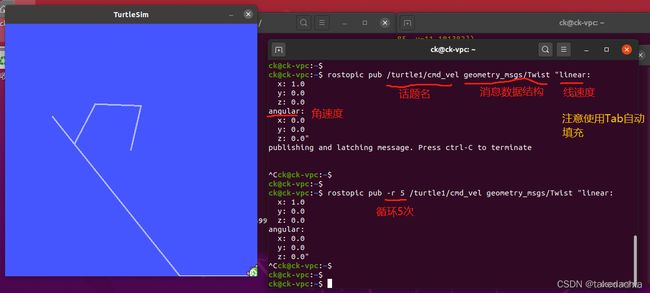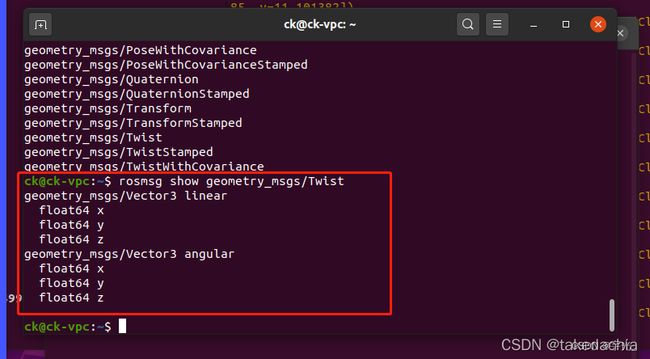【ROS】基础(一)
文章目录
- 1 基本命令
-
- 1.1 启动
- 1.2 查看系统中的计算图
- 1.3 rosnode
- 1.4 rostopic
- 1.5 rosmsg
- 1.6 rosservice
- 1.7 话题记录和复现:rosbag
- 2 创建工作空间和编译功能包
-
- 简明版
-
- 单编
- 2.1 创建工作空间
- 2.2 创建功能包
- 2.3 设置和检查环境变量
- 2.4 功能包中的两个重要文件
-
- 2.4.1 package.xml
- 2.4.2 CMakeLists.txt
- ROS安装问题
-
- rosdep(安装系统依赖)
- 古月居ROS机器人21讲
- 查看CMakeLists.txt,确保声明顺序如下:
- 3 ros的C++代码
1 基本命令
workspace(ROS的工作空间)
├── build(在工作空间中执行catkin_make时,会在build中创建一系列的中间编译文件和中间缓存文件)
├── devel(用于存储编译成功的目标可执行文件)
│ ├── setup.bash
└── src(用于存储新创建的程序包)
├── CMakeLists.txt
├── pkg1
│ ├── CMakeLists.txt
│ ├── include
│ ├── package.xml
│ └── src
├── pkg2
│ ├── CMakeLists.txt
│ ├── include
│ ├── package.xml
│ └── src
└── pkg3
├── CMakeLists.txt
├── include
├── package.xml
└── src
1.1 启动
# 1.启动ROS Master
roscore
# 2.启动小海龟仿真器
rosrun turtlesim turtlesim_node
# 3.启动海龟控制节点
rosrun turtlesim turtle_teleop_key
1.2 查看系统中的计算图
- 可以清晰地了解系统节点间通信的部分信息。
- teleop_turtle节点(键盘控制节点)通过cmd_vel(topic)向turtlesim节点(海归仿真器节点)发出消息,使得小海龟移动。
rqt_graph # 查看系统中的计算图
1.3 rosnode
# 显示节点列表
rosnode list
# 查看节点的具体信息
rosnode info /节点名
1.4 rostopic
# 显示topic列表
rostopic list
# 手动发布数据给topic
rostopic pub (参数) 话题名 消息数据结构 “具体数据”
rostopic pub -r 5 /turtle1/cmd_vel geometry_msgs/Twist "linear:
x: 1.0
y: 0.0
z: 0.0
angular:
x: 0.0
y: 0.0
z: 0.0"
1.5 rosmsg
# 查看消息数据结构
rosmsg show geometry_msgs/Twist
1.6 rosservice
# 查看服务列表
rosservice list
# 在服务列表中,有个/spawn服务,可以产生一只新的海龟
rosservice call (参数) 服务名 “具体数据”
1.7 话题记录和复现:rosbag
试想我们尝试让海龟以我们指定的路径移动了一回,我们想要把它 记录下来,拷贝到自己的实验室再复现出来,我们就可以使用话题记录功能。
# 比如我们使用之前打开的键盘操作器让海龟移动一圈并记录下来:
rosbag record -a -O 文件名
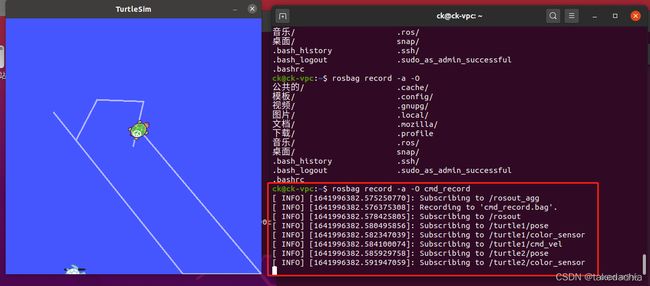
重新开启roscore,开启海龟节点rosrun turtlesim turtlesim_node
# 复现之前的移动
rosbag play cmd_record
2 创建工作空间和编译功能包
工作空间(Workspace):存放工程开发相关文件的文件夹。类似一个IDE(例如Pycharm)新建一个工程,就是一个工作空间。包含4个文件夹:
- src:代码空间(Source Space):放置功能包代码
- build:编译空间(Build Space):编译过程中产生的中间文件,不用过多关注
- devel:开发空间(Development Space):放置编译生成的可执行文件、库、脚本
- install:安装空间(Install Space):存放可执行文件,与上面有一定重复
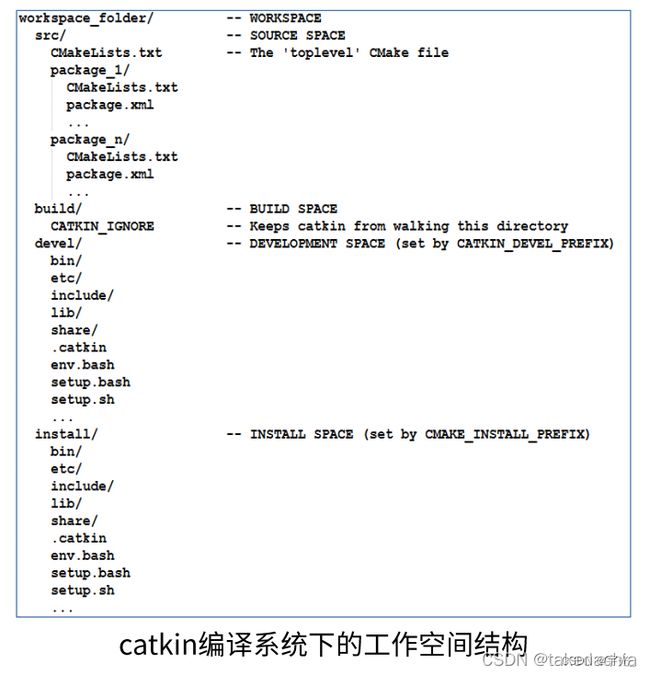
简明版
ROS工作空间结构(workspace):
src:代码空间
build:编译空间(编译产生中间文件)
devel:开发空间(编译生成可执行文件、库、脚本)
install:安装空间(安装库的空间,与devel部分冲突)
创建空间:
$ mkdir catkin_ws //主目录下创建工作文件夹
$ cd catkin_ws
$ mkdir src //创建代码编译空间
$ cd src
$ catkin_init_workspace //当前文件夹初始化,变成ros工作空间
$ cd ..
$ catkin_make //编译ros,生成对应文件夹
$ catkin_make install //产生install工作空间(可写可不写)
单编
每次都使用catkin_make的话效率十分低下,因为这种编译方法会编译工作空间下的所有的包
cd ~/catkin_ws/
catkin_make -DCATKIN_WHITELIST_PACKAGES=" beginner_tutorials"
如果需要编译两个或者多个只需要中间加分号即可:
catkin_make -DCATKIN_WHITELIST_PACKAGES="pkg1; pkg2",
创建功能包:
$ cd ~/catkin_ws/src
$ catkin_create_pkg test_pkg std_msgs rospy roscpp //[test_pkg:包名 std_msgs rospy roscpp:依赖]
编译功能包:
$ cd .. //回到catkin_ws目录
$ catkin_make //编译
设置环境变量:
方案一(环境变量只适用于当前终端)
$ source devel/setup.bash
$ source ~/.bash
方案二(适应于整个计算机)
$ echo "source ~/tutorial_ws/devel/setup.bash" >> ~/.bashrc
$ source ~/.bashrc
检查环境变量:
$ echo $ROS_PACKAGE_PATH:
输出:/home/tom/catkin_ws/src:/opt/ros/noetic/share
注:运行ros的py文件:
1.
$ rosrun learning_topic velocity_publisher.py
提示错误:
/usr/bin/env: “python”: 没有那个文件或目录
解决方法:python文件头加:
#!/usr/bin/env python3
2
python文件中出现汉语注释时:
需要在文件头部添加:
# -*- coding: utf-8 -*-
2.1 创建工作空间
创建
mkdir -p ~/catkin_ws/src
cd ~/catkin_ws/src
catkin_init_workspace # 将当前文件夹变为工作空间,使其拥有工作空间的属性
- 注1:“~/”意为当前用户名目录;“-p”意为递归创建目录,即直接创建多级目录。
- 注2:src文件夹即代码空间,不能自行用别的名称代替
编译空代码的工作空间
# 要编译工作空间,先要回到工作空间的根目录。
cd ~/catkin_ws
catkin_make # catkin_make为编译指令,将src里的源码都进行编译。

可以看到生成了build和devel两个新文件夹,devel存放了编译完成的内容。
这里没有生成install文件夹,要生成install文件夹,输入catkin_make install:
catkin_make install
2.2 创建功能包
功能包是放置ROS源码的最小单元。
上面我们创建了一个空的工作空间,src文件夹里面没写东西,现在我们创建一个自己的功能包。
注意同一工作空间下,不允许存在同名功能包;不同工作空间下,允许存在同名功能包。
创建
catkin_create_pkg [depend1] [depend2] [depend3]
# 为包名
# [depend]为依赖,即指明编译的时候需要ROS中的其他功能包,如需要调用python、C++库,就要指明rospy、roscpp。
我们创建功能包:
cd ~/catkin_ws/src
catkin_create_pkg test_pkg std_msgs rospy roscpp
回到工作空间根目录,再编译一下。
cd ~/catkin_ws
catkin_make
2.3 设置和检查环境变量
设置
编译完功能包后,为了运行,先设置环境变量,以便系统找到我们的工作空间和功能包。
source ~/catkin_ws/devel/setup.bash
检查
echo为打开环境变量,通过 ROS_PACKAGE_PATH 查找所有ros功能包的路径。
echo $ROS_PACKAGE_PATH
前面source了 devel/setup.bash ,现在就会包含这个路径:
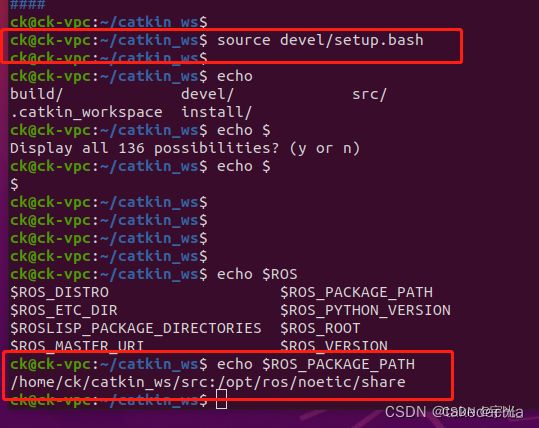
2.4 功能包中的两个重要文件
2.4.1 package.xml
2.4.2 CMakeLists.txt
ROS安装问题
- 依赖问题
下列软件包有未满足的依赖关系:
ros-noetic-desktop-full : 依赖: ros-noetic-desktop 但是它将不会被安装
依赖: ros-noetic-perception 但是它将不会被安装
依赖: ros-noetic-simulators 但是它将不会被安装
依赖: ros-noetic-urdf-sim-tutorial 但是它将不会被安装
E: 无法修正错误,因为您要求某些软件包保持现状,就是它们破坏了软件包间的依赖关系。
根据报错,一路安装下去,我的是最后会有一个依赖项的保本过高,我降级了之后就能够安装了 下列软件包有未满足的依赖关系: libgpgme-dev : 依赖: libgpgme11 (= 1.10.0-1ubuntu2) 但是 1.10.0-1ubuntu2.1 正要被安装
提示依赖什么,就安装依赖库及其版本号(低的那个)!
rosdep(安装系统依赖)
rosdep安装系统依赖 && rosdepc
- rosdep是ros一个命令行工具,用于安装系统依赖,具体地说,就是ros包的依赖。
rosdep的安装
Rosdep可以使用apt或pip进行安装
对于不同版本的ros,使用apt安装方法如下:
# ROS Noetic
sudo apt-get install python3-rosdep
# ROS Melodic and earlier
sudo apt-get install python-rosdep
建议使用apt进行安装,使用apt安装后rosdep可以自动地更新
使用pip安装
sudo pip install -U rosdep
也可以使用源代码安装rosdep,安装方法如下:(假设源代码被clone到了rosdep目录下)
git clone https://github.com/ros-infrastructure/rosdep
cd rosdep
source setup.sh
rosdep的初始化
安装或更新完rosdep后需要使用下面的命令初始化
sudo rosdep init
rosdep update
注意:rosdep update命令前不能加sudo
rosdep的使用
rosdep和catkin一样都可以用来构建ros包,使用方法如下:
rosdep install PACKAGE_NAME
rosdep的主要用途是安装工作空间中ros包的依赖,首先切换到工作空间下,然后运行下述命令即可安装该工作空间的所有依赖:
rosdep install --from-paths src --ignore-src -r -y
古月居ROS机器人21讲
【ROS学习笔记】1.Ubuntu的配置(虚拟机)和常用命令
【ROS学习笔记】2.ROS安装、关于ubuntu的环境变量
【ROS学习笔记】3.(理论)什么是ROS以及一些核心概念
【ROS学习笔记】4.玩转小海龟——ROS命令行工具
【ROS学习笔记】5.创建工作空间和编译功能包
查看CMakeLists.txt,确保声明顺序如下:
find_package()
catkin_package()
include_directories()
add_executable()
target_link_libraries()
3 ros的C++代码
ros::spin() 和 ros::spinOnce() 区别及详解